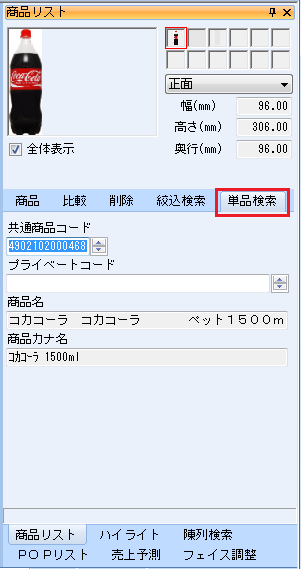登録商品から検索する
![]()
棚割モデル作成時、陳列商品を「商品リスト」より選択します。
商品リストには、棚POWER に登録済みの全商品より検索して商品を表示できます。
ここでは、[絞込検索]タブ,[単品検索]タブについて説明します。[商品]タブでは設定した商品グループ(カテゴリーグループ)の商品のみ絞り込んで表示することができます。
詳細はこちらを確認してください。
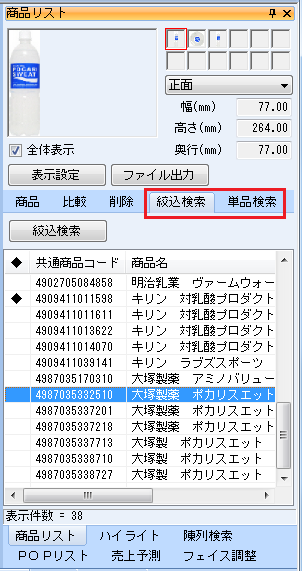
![]()
絞込検索を使用する
棚POWER に登録している全商品より、分類指定で検索したり、商品名等で商品の検索ができます。
- [絞込検索]をクリックします。
- 任意の種類で検索し、[該当商品数]をクリックして商品数を確認します。
- [実行]をクリックします。
検索種類
全情報 ‥ 棚POWER に登録している全商品を対象に呼び出します。 商品分類 ‥ メーカーや品種など、登録している分類を指定して呼び出します。
キーボードの Shift キーを押しながらクリックすると範囲選択/Ctrl キーを押しながらクリックすると複数選択が可能です。個別設定 ‥ 既存の棚割モデルを指定して、陳列している商品を呼び出すほか、共通商品コードの記載のあるファイルを指定して呼び出し たり、Excelなどのファイルに記載されている共通商品コードをコピーして貼り付けて商品を指定できます。 カテゴリー ‥ 既存のカテゴリーグループを指定して呼び出します。 文字検索 ‥ 共通商品コード,プライベートコード,商品名,商品カナ名で呼び出します。
各項目の一部またはすべてを「文字列」に入力します。
例えば、項目に「商品名」、文字列に「みそ」と入れると、商品名内に「みそ」と入っている商品すべてを呼び出します。「詳細設定」を行なえば、メンテナンス日付の指定、発売日・発売中止日の指定ができます。
単品検索を使用する棚POWER に登録している全商品より、共通商品コード等を使用して 1 商品ずつ呼び出します。
呼び出したい共通商品コード等がわかっている場合に便利です。
- 共通商品コードのテキストボックスに共通商品コードを入力します。
共通商品コードほか、プライベートコードも使用できます。- キーボードの Enter キーを押下します。
共通商品コードとプライベートコードは、スピンボタンを使用して前後の商品を呼び出せます。
![]()
共通商品コードはすべてが一致する必要があります。
一部を入力しても検索はできません。
共通商品コードの一部で検索する場合は、[絞込検索]内の[文字検索]を使用してください。
![]()
- 一覧に表示する項目は、[表示設定]から変更できます。
- 選択可能項目より表示させたい項目を選択します。
- [追加]または[挿入]をクリックします。
- 表示項目内に追加されます。
- [設定]をクリックします。
- 商品リスト内の一覧を出力する場合は、[ファイル出力]から Excel 出力が可能です。
- 商品リスト内の「◆」は棚内に陳列している商品であることを表します。
- 商品リスト内の「①」は仮置情報1に陳列している商品、「②」は仮置情報2に陳列している商品であることを表します。